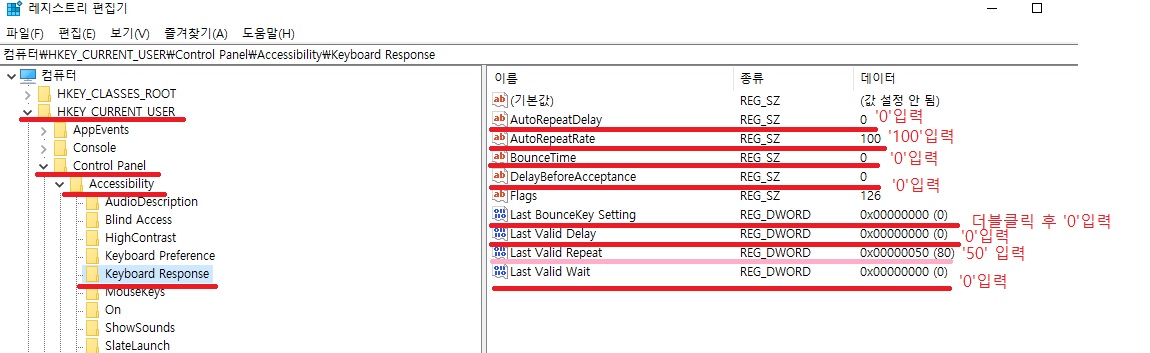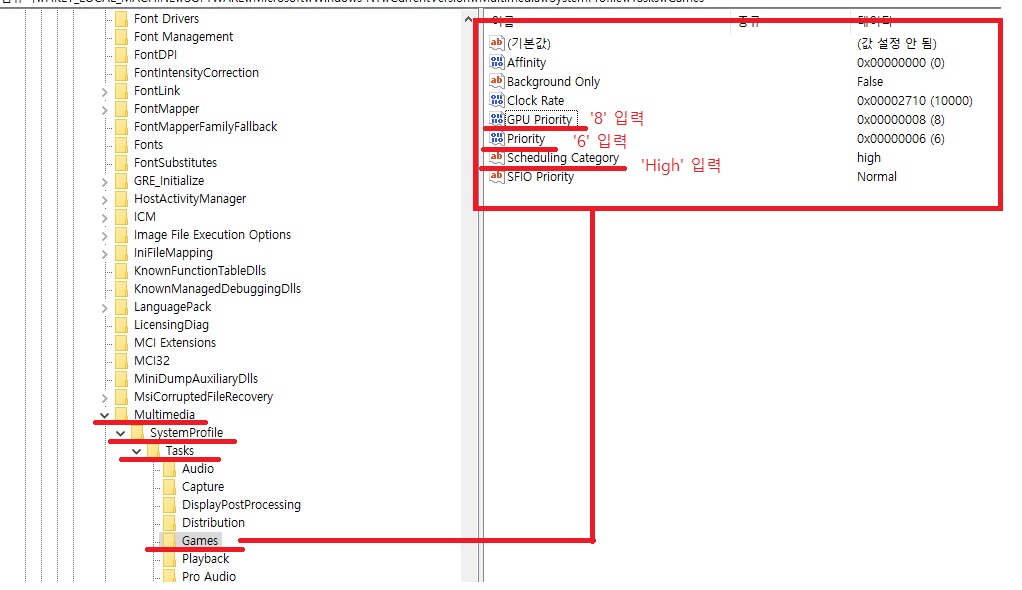Windows の設定最適化でブレソのラグを軽減する方法
(む)ぶろぐ - Blade&Soul 攻略情報サイト » 情報・ニュース等 » Windows の設定最適化でブレソのラグを軽減する方法
Windows の設定を最適化して、ブレソのラグを軽減する方法が、
韓国公式掲示板に掲載されていました。
この設定を行うと、「CTRL + F」でキャラクターを消去しなくても、
快適な操作が行えるようになったと記載されています。
個人差はありますが、少なからずラグが改善される可能性がありますので、
興味がある方は試してみてはいかがでしょうか。
※注意※
この方法は Windows のレジストリー(Windows 自体のコアな設定)を
変更する方法であり、編集を誤ると、パソコンが起動しなくなるといった
事態が発生する可能性があります。
編集の際は自己責任の下で行って頂きますよう、お願い致します。
なお、ブレソ自体のファイルには変更を加えない為、
ブレソの規約違反には該当しません。
また、Windows 10 における内容であり、Windows 7 や 8.1 などは未確認です。
●共通事項
レジストリエディターを使用します。
- 「Windows キー + R」 で、「regedit」 と入力すれば、
レジストリエディターを起動する事ができます。
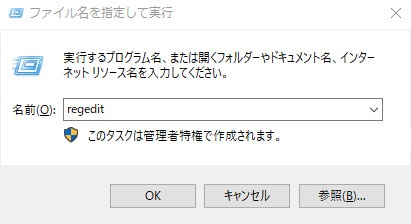
・バックアップを忘れずに!
最初に 「ファイル → エクスポート」 でバックアップを取っておくと安心です。
その際は、エクスポート範囲を 「全て 」にする事を忘れない様にしましょう。
●キーボード入力速度の向上
キーボードのレスポンスが向上します。
モーションキャンセルや Q キー,E キー,後方移動(SS)など、
キーボードを利用した入力が、変更前よりも反映されやすくなります。
レジストリエディタから、以下のキーを変更します。
- HKEY_CURRENT_USER¥Control Panel¥Accessibility¥Keyboard Response
・AutoRepeatDelay = 0
・AutoRepeatRate = 100
・BounceTime = 0
・DelayBeforeAcceptance = 0
・Last BounceKey Setting = 0(16進数)
・Last Valid Delay = 0(16進数)
・Last Valid Repeat = 50(16進数)
・Last Valid Wait = 0(16進数)
●ゲームのロード速度と反応速度向上
ネットワークパケットの処理を最大にして、ダンジョン入場などのロード速度を向上させます。
また、システムのゲームにおける応答性を高めます。
レジストリエディタから、以下のキーを変更します。
- HKEY_LOCAL_MACHINE¥SOFTWARE¥Microsoft¥Windows NT¥CurrentVersion¥Multimedia¥SystemProfile
・NetworkThrottlingIndex = ffffffff(16進数) ← F を 8個
・SystemResponsiveness = 0(16進数)
●ゲームの FPS 減少を最小化,ゲームのパフォーマンス向上
ゲームの為に使うグラフィックカードの能力と、ゲームの優先度を変更します。
レジストリエディタから、以下のキーを変更します。
- HKEY_LOCAL_MACHINE¥SOFTWARE¥Microsoft¥Windows NT¥CurrentVersion¥Multimedia¥SystemProfile¥Tasks¥Games
・GPU Priority = 8(16進数)
・Priority = 6(16進数)
・Scheduling Category = high
●降神 / 降臨時のラグ減少
Windows のファイル検索時における目次を外します。
降神 / 降臨時におけるラグが減少する可能性があります。
1)ブレソ インストール フォルダを右クリックして 「プロパティ」を表示
- C:¥Program Files (x86)¥NCSoft¥Blade&Soul(デフォルト インストール時)
- C:¥Program Files¥NCSoft¥Blade&Soul(64bit インストール時)
2)「全般」タブの 「属性」 にある 「詳細設定」 をクリック
3)「フォルダーをアーカイブ可能にする」,
「このフォルダー内のファイルに対し、プロパティだけでなく
コンテンツにもインデックスを付ける」 のチェックを外す
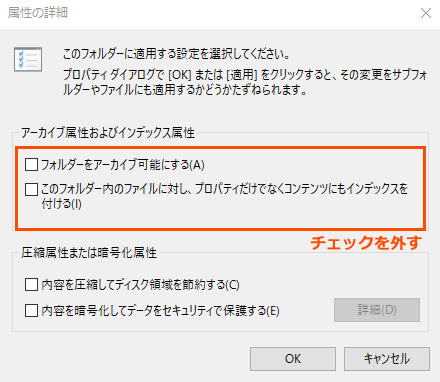
4)サブフォルダー以降も適用にして「OK」をクリック
●設定変更ファイルの配布
自分でレジストリを弄るのが怖いという方の為に、
該当のレジストリ項目だけを変更するファイルを用意しました。
必ず付属の 「readme.txt」を読んで、
既存のレジストリのバックアップを取ってから実行してください。
また、変更の際は自己責任にてお願い致します。
zipファイルにて圧縮していますので、解凍してご利用下さい。
- Games.zip 内付属ファイル
= Games.reg(レジストリ変更を記載したレジストリ変更ファイル)
= readme.txt(ファイルの説明を記したテキストファイル)